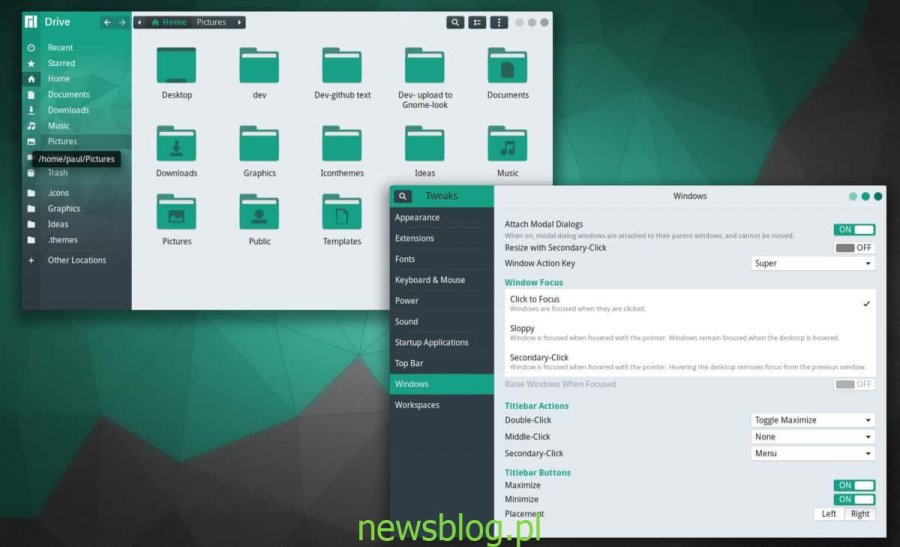Motyw Manjarin GTK to modyfikacja innego motywu o nazwie Telinkrin. Ten motyw ma pomóc w lepszym wyglądzie edycji Manjaro Gnome, ale nie dotyczy wyłącznie Manjaro.
Wygląd motywu GTK wygląda świetnie i ma żywe kolory: zielony, szary i ciemnozielony. Jest to doskonały motyw dla Gnome Shell i innych środowisk graficznych GTK3, takich jak Budgie, Pantheon i Cinnamon (nie Mate lub XFCE4). Oto jak skonfigurować go na komputerze z systemem Linux.
Spis treści:
Pobieranie motywu Manjarin GTK
Motyw Manjarin GTK jest łatwo dostępny do pobrania na GitHub i Gnome-look.org. Nie ma różnicy między wersjami GitHub i Gnome. Jednak omówimy, jak pobrać Manjarin za pośrednictwem obu źródeł.
Metoda 1: GitHub
Aby pobrać motyw Manjarin GTK z GitHub, musisz najpierw zainstalować narzędzie Git na komputerze z systemem Linux. Aby zainstalować narzędzie Git, otwórz okno terminala, naciskając Ctrl + Alt + T lub Ctrl + Shift + T. na klawiaturze. Następnie postępuj zgodnie z instrukcjami wiersza polecenia opisanymi poniżej, które odpowiadają aktualnie używanemu systemowi Linux.
Ubuntu
Zainstaluj narzędzie Git na Ubuntu za pomocą Trafny Komenda.
sudo apt install git
Debian
W Debianie możesz załadować aplikację Git Apt-get.
sudo apt-get install git
Arch Linux
W Arch Linux (i Manjaro) będziesz mógł zainstalować narzędzie Git za pomocą Pacman.
sudo pacman -S git
Fedora
Użytkownicy Fedory Linux mogą zainstalować Git za pomocą Dnf.
sudo dnf install git
OpenSUSE
W systemie OpenSUSE Linux załaduj narzędzie Git za pomocą Zypper
sudo zypper install git
Ogólny Linux
Potrzebujesz narzędzia Git na komputerze z systemem Linux, ale używasz systemu operacyjnego niewymienionego powyżej? Nie martw się! Git to najpopularniejsza aplikacja do kontroli źródła w całym systemie Linux. W rezultacie prawie każda dystrybucja ma ją dostępną.
Aby zainstalować Git w systemie, otwórz terminal, wyszukaj „git” i zainstaluj go tak, jak zwykle instalujesz oprogramowanie na komputerze.
Pobieranie za pomocą Git
Teraz, gdy narzędzie Git jest zainstalowane na komputerze z systemem Linux, możesz pobrać motyw Manjarin GTK na swój komputer za pomocą klon gita Komenda.
cd ~/Downloads
git clone https://github.com/FadeMind/manjarin-gtk-theme.git
Po zakończeniu pobierania zobaczysz folder o nazwie manjarin-gtk-theme w katalogu pobierania. Użyj mv polecenie zmiany nazwy na „manjarin”.
mv manjarin-gtk-theme manjarin
Metoda 2: Wygląd gnomów
Aby pobrać wersję Manjarina w wersji Gnome na komputer z systemem Linux, odwiedź stronę Gnome-look.org. Następnie znajdź przycisk „Pliki” i kliknij go myszą.
W obszarze „Pliki” zobaczysz jedną opcję pobierania. Ta opcja to „manjarin-gtk-theme-master.tar.xz”. Obok znajduje się niebieski przycisk. Kliknij, aby rozpocząć pobieranie motywu Manjarin.
Wydobywanie mandarynu
Po zakończeniu pobierania motywu Manjarin GTK z witryny wyglądającej na Gnome nadszedł czas, aby go wyodrębnić z archiwum TarXZ.
Aby wyodrębnić manjarin, użyj Płyta CD polecenie, przejdź do ~/Downloads informator. Następnie użyj smoła polecenie, aby wyodrębnić zawartość manjarin-gtk-theme-master.tar.xz.
cd ~/Downloads tar xvf manjarin-gtk-theme-master.tar.xz
Kiedy smoła polecenie zakończy się, pojawi się folder o nazwie „manjarin-gtk-theme-master”. Użyj mv polecenie zmiany nazwy tego folderu na „manjarin”.
mv manjarin-gtk-theme-master manjarin
Instalowanie manjarina
Po zakończeniu pobierania motywu Manjarin GTK na komputer z systemem Linux można rozpocząć instalację. Istnieją dwa sposoby na uruchomienie tego motywu. Pierwszą metodą jest pojedynczy użytkownik, który zapewni użytkownikowi, który go zainstaluje, dostęp do motywu i nikomu innemu. Druga metoda dotyczy całego systemu, dzięki czemu motyw Manjarin GTK będzie użyteczny dla każdego użytkownika w systemie. Omówimy obie metody instalacji.
Pojedynczy użytkownik
Aby zainstalować motyw Manjarin GTK na komputerze z systemem Linux jako pojedynczy użytkownik, zacznij od utworzenia nowego folderu o nazwie ~/.themes używając mkdir Komenda.
mkdir -p ~/.themes
Po utworzeniu ~/.themes katalog, użyj mv polecenie, aby zainstalować Manjarin jako pojedynczy użytkownik.
mv ~/Downloads/manjarin/ ~/.themes/
W całym systemie
Chcesz skonfigurować system motywu Manjarin GTK w całym systemie? Użyj sudo -s polecenie, aby przenieść terminal do trybu root. Następnie przesuń manjarin folder do /usr/share/themes/ z mv Komenda.
cd ~/Downloads
sudo -s
mv manjarin/ /usr/share/themes/
Aktywacja manjaryna
Manjarin jest skonfigurowany na komputerze z systemem Linux, ale samouczek nie został ukończony. Ostatnim krokiem jest zmiana motywu z domyślnego motywu GTK na niego. Aby zmienić domyślny motyw na komputerze z systemem Linux, wykonaj następujące czynności.
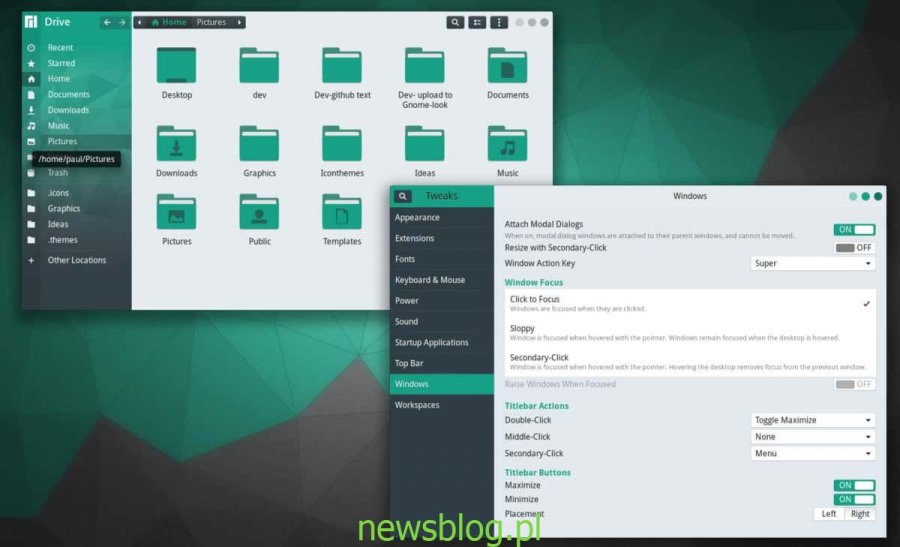
Najpierw otwórz „Ustawienia systemu” na pulpicie Linuxa i zlokalizuj ustawienia wyglądu. Następnie zmień domyślny motyw GTK na „Manjarin”.
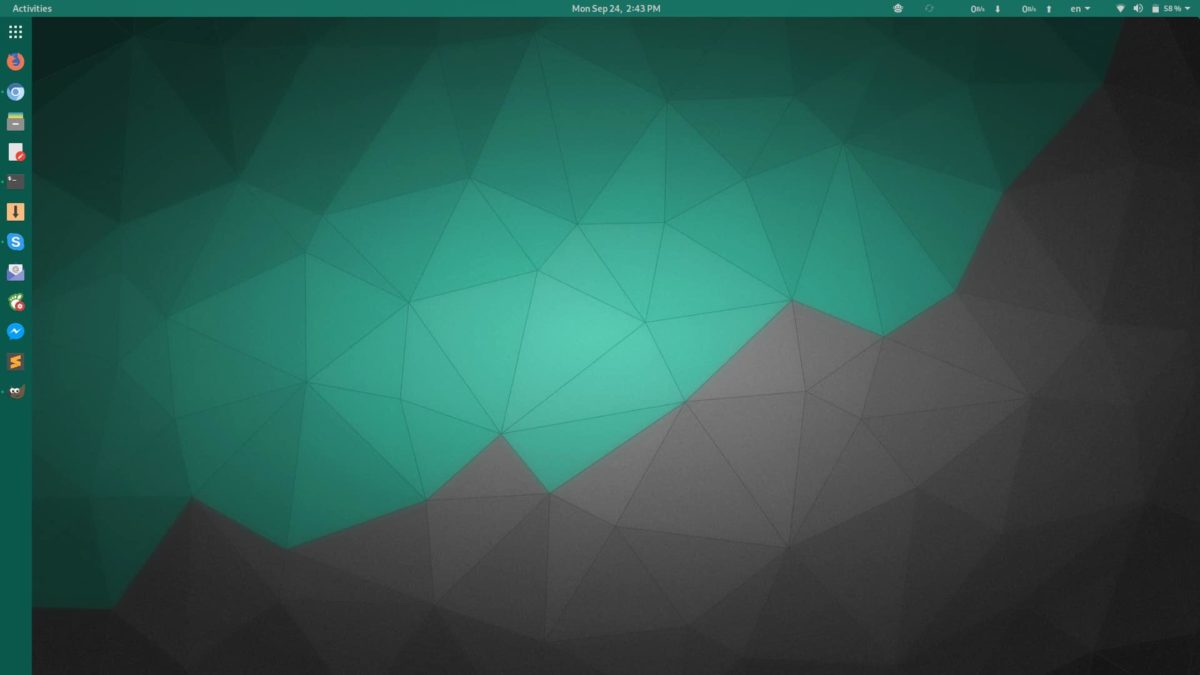
Masz problemy ze skonfigurowaniem Manjarina jako domyślnego motywu GTK na komputerze z systemem Linux? Spójrz na poniższą listę. Każdy z łączy prowadzi do szczegółowego samouczka na temat zmiany domyślnego motywu w środowisku pulpitu.